安全CCIE8月15日之后,已经连续一次PASS 9人了!再次祝贺他们!
教徒计划第一次迈进FC存储的大门,这是第一次成功的配置,可能还非常的简单,但是这可是我们存储学习的一大步,以后我们还会在此基础上继续进步。如果我们有什么不正确的地方,希望广大高手多多指教。
第一部分:Open-e 安装和FC存储配置什么是Open-E? Open-E是一款基于linux定制的一款操作系统,通过它可以把任何一台服务器安装成为SAN或NAS服务器。 完整版主要功能: 1. 提供iSCSI SAN target 和 initiator,并提供NFS服务 2. 提供FC target 和 initiator功能 3. 支持10GB以上以太网连接 4. 通过VMware认证并支持Hyper-V和Xen 5. 为高可用和商业应用提供自动故障转移能力Open-E 实验使用的为最新版本: Open-E DSS V6 闲话少说,开始安装。 放入光盘,开始安装,开机可以看到下面的界面,前两个是从光驱引导进入系统,这里我们选择第三个,安装到磁盘中。官方文档上要求最低不能小于2G的安装空间, 并且系统安装所在的驱动器或逻辑卷不能再作为存储卷使用。所以用来安装的磁盘最好不要太大,但也不要小于2G。 敲下回车,就好自动引导进入安装了,界面如下,还是比较简洁的。 引导完毕会跳出一些要求警告,和配置选项。 这都没啥好说的,一路 OK 到底,使用默认设置即可,安装完毕,再次重启,下面是安装的界面。 重启进入系统,会发现原本的三个选项,就剩俩了,根据个人的情况,选择32位,或者64位的系统,进去看看吧。 还会跳出引导界面,引导完毕,就正式进入了系统,这里仅仅是为了演示安装,用的DSS V6 试用版,输入激活码之后,下图中,倒数第二行的提示,就没有了。 按下F1进入帮助界面,做一些基本的配置先。同时按住左边的 Ctrl 和 Alt 键,再加上N,先把IP地址配上,方便连上图形化界面。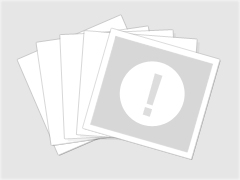 用“↑或者↓”选择要配置的选项,“←或者→”左右移动。 这里我们修改掉默认配置的,192.168.0.220。并添加一个网关。 选择应用之后,顺手把DNS也配上。 配置完了,就选择Exit 退出来。这些配置就结束了,我们进入图形化界面进行网管吧。 输入https://IP/ 直接登陆即可,初次登陆,会有下面的界面跳出,我们选择中文,点上同意,就可以进入网管界面了。 默认密码是 “admin”,输入密码,并点选完全访问。 进入之后,会有个基本的配置向导。依次是 “语言设置”“登陆密码设置”“IP地址”“时区设置”“设置时间”“自定义服务器名”,最后会有个汇总,如下图: 先看看Open-e的主界面的,相当的简洁。 添加几个虚拟硬盘,用来做存储用。首先要先做一个磁盘阵列。点击设置,选择S/W RAID 来创建一个RAID5的磁盘阵列。现在有三个可用的,全部勾上,在底下RAID级别中选择新建RAID5,应用一下就好,系统会自动进行命名,MD0,MD1,MD2依次排序。 下面就是创建卷组,并调用刚才创建的磁盘阵列。 在配置中的 卷管理器中 选择 卷组。在 单元管理器 中勾上要加入卷得磁盘阵列,点一下应用就好了。 做完之后,系统会自动格式化磁盘。 在左边的卷组下点击需要配置的卷组名,在下面创建FC卷,通过滑块控制逻辑分卷的大小,块得大小建议设为4096,块越小就越节省空间,越大就越节省时间,速度就越快。 创建完成结果如下。 点击设置,选择 光纤信道 把所用的 光纤信道 点成 Target 模式。 点击配置在 FC目标管理器 中,选择WWN别名,创建个新的 别名和WWN的关联。这里填的是Initiator 的WWN,不是前面出现的 Target 的WWN。Initiator的WWN 需要在EXSi的主机上BIOS查看,当然也可以通过Vsphere Client连接管理上查找.通过设置WWN别名于group关联 用来决定Initiator连接. 准备工作都做完了,现在就是做FC组吧。 点击配置,在FC目标管理器中选择组。可以新建一个组,起个名字先。 点击应用,把刚才做的分卷放到FC组中去,只要在卷得右边,点+ 就可以把相关的卷添加到FC组中,点“―”可以把相应的卷移除出FC卷组。 卷加完了,继续向下拖动滑块,在底下,选择允许接入的WWN的别名。点击应用,所有配置都结束了。 第二部分:MDS9124配置教徒计划的MDS9124使用的最新的NX-OS 5.0版本 switchname Yeslab-MDS9124 vsan database vsan 100 name "Yeslab-First" vsan database vsan 100 interface fc1/1 vsan 100 interface fc1/2 zone name Yeslab-Zone vsan 100 member interface fc1/1 member interface fc1/2 zoneset name Yeslab-ZoneSet vsan 100 member Yeslab-Zone zoneset activate name Yeslab-ZoneSet vsan 100 interface fc1/1-----OPEN-E连接接口 no shutdown interface fc1/2-----Esxi5连接接口 no shutdown如果增加新的zone以及新的FC接口,请使用如下大招来解决:
用“↑或者↓”选择要配置的选项,“←或者→”左右移动。 这里我们修改掉默认配置的,192.168.0.220。并添加一个网关。 选择应用之后,顺手把DNS也配上。 配置完了,就选择Exit 退出来。这些配置就结束了,我们进入图形化界面进行网管吧。 输入https://IP/ 直接登陆即可,初次登陆,会有下面的界面跳出,我们选择中文,点上同意,就可以进入网管界面了。 默认密码是 “admin”,输入密码,并点选完全访问。 进入之后,会有个基本的配置向导。依次是 “语言设置”“登陆密码设置”“IP地址”“时区设置”“设置时间”“自定义服务器名”,最后会有个汇总,如下图: 先看看Open-e的主界面的,相当的简洁。 添加几个虚拟硬盘,用来做存储用。首先要先做一个磁盘阵列。点击设置,选择S/W RAID 来创建一个RAID5的磁盘阵列。现在有三个可用的,全部勾上,在底下RAID级别中选择新建RAID5,应用一下就好,系统会自动进行命名,MD0,MD1,MD2依次排序。 下面就是创建卷组,并调用刚才创建的磁盘阵列。 在配置中的 卷管理器中 选择 卷组。在 单元管理器 中勾上要加入卷得磁盘阵列,点一下应用就好了。 做完之后,系统会自动格式化磁盘。 在左边的卷组下点击需要配置的卷组名,在下面创建FC卷,通过滑块控制逻辑分卷的大小,块得大小建议设为4096,块越小就越节省空间,越大就越节省时间,速度就越快。 创建完成结果如下。 点击设置,选择 光纤信道 把所用的 光纤信道 点成 Target 模式。 点击配置在 FC目标管理器 中,选择WWN别名,创建个新的 别名和WWN的关联。这里填的是Initiator 的WWN,不是前面出现的 Target 的WWN。Initiator的WWN 需要在EXSi的主机上BIOS查看,当然也可以通过Vsphere Client连接管理上查找.通过设置WWN别名于group关联 用来决定Initiator连接. 准备工作都做完了,现在就是做FC组吧。 点击配置,在FC目标管理器中选择组。可以新建一个组,起个名字先。 点击应用,把刚才做的分卷放到FC组中去,只要在卷得右边,点+ 就可以把相关的卷添加到FC组中,点“―”可以把相应的卷移除出FC卷组。 卷加完了,继续向下拖动滑块,在底下,选择允许接入的WWN的别名。点击应用,所有配置都结束了。 第二部分:MDS9124配置教徒计划的MDS9124使用的最新的NX-OS 5.0版本 switchname Yeslab-MDS9124 vsan database vsan 100 name "Yeslab-First" vsan database vsan 100 interface fc1/1 vsan 100 interface fc1/2 zone name Yeslab-Zone vsan 100 member interface fc1/1 member interface fc1/2 zoneset name Yeslab-ZoneSet vsan 100 member Yeslab-Zone zoneset activate name Yeslab-ZoneSet vsan 100 interface fc1/1-----OPEN-E连接接口 no shutdown interface fc1/2-----Esxi5连接接口 no shutdown如果增加新的zone以及新的FC接口,请使用如下大招来解决:1)fcdomain restart
2)no zoneset activate name zoneset vsan 100
zoneset activate name zoneset vsan 100
3)interface fc1/1-4
shutdown
no shutdown第三部分:Esxi 5存储配置 在MDS上进行配置,然后,我们可以在虚拟机上找到我们所配置的FC组。测试如图。
-----------教徒第一期 戴鑫小马作品